マスクブラウザ
マスクブラウザでは、エンティティのコンフィギュレーションレベルで、エンティティのマスクおよびアンマスクを設定することができます。
メニューバーからをクリックします。
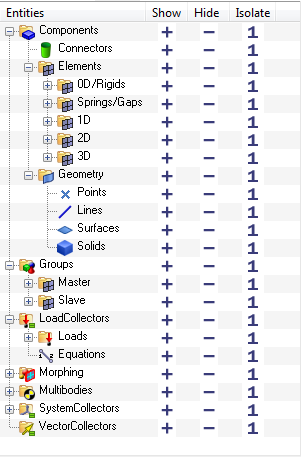
図 1.
エンティティは、それぞれが属するコレクターを表すよう論理的にブラウザにまとめられています。現在開いているモデルにかかわらず、ブラウザ内にリストされるエンティティは同じです。Show/Hide/Isolate列には、関連のマスク操作を行うためのアイコンが含まれています。ボタンは、選択されたエンティティ、フォルダーレベル、およびそのフォルダーに含まれるすべてのエンティティとサブフォルダーについて、マスク操作を実行します。これらの操作は、現在表示されているコレクターに含まれるエンティティについてのみ有効です。
Showカラムは、unmask操作に相当します。これは、現在選択されている行およびサブフォルダーに関連するエンティティのマスクを解除します。例えば、GeometryフォルダーのShowアイコンは、表示されているコンポーネント内のすべてのポイント、ライン、サーフェスおよびソリッドのマスクを解除します。
Hideカラムは、mask操作に相当します。これは、現在選択されている行およびサブフォルダーに関連するエンティティをマスクします。例えば、1DフォルダーのHideアイコンは、表示されているコンポーネント内のすべてのrod、bar2、bar3、weld、jointおよびplot要素をマスクします。
Isolateカラムは、maskとunmaskの両方の操作に相当します。これは、トップレベルのフォルダーにHideを実行(マスク)し、次に、現在の行およびサブフォルダーにShowを実行(マスク解除)します。例えば、3DフォルダーのIsolateアイコンは、すべてのコネクター、形状、0D/剛体要素、スプリング/ギャップ要素、1D要素および2D要素をすべてマスクし、表示されているコンポーネント内のすべての3D要素のマスクを解除します。このルールの例外として、トップレベルのフォルダーでIsolateボタンが選択されると、その下のレベルのすべてのサブフォルダーはマスクが解除され、その他のトップレベルのフォルダー(およびその中身)はマスクされます。例えば、ComponentsフォルダーのIsolateアイコンは、表示されているグループ、荷重コレクター、モーフィング、マルチボディおよびシステムコレクター内のサポートされているエンティティをすべてマスクし、表示されているコンポーネント内のサポートされているすべてのエンティティのマスクを解除します。